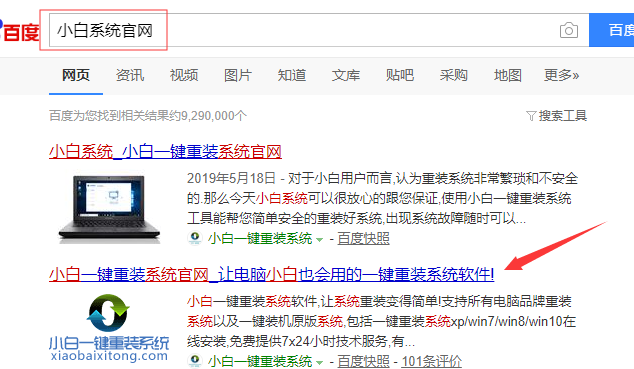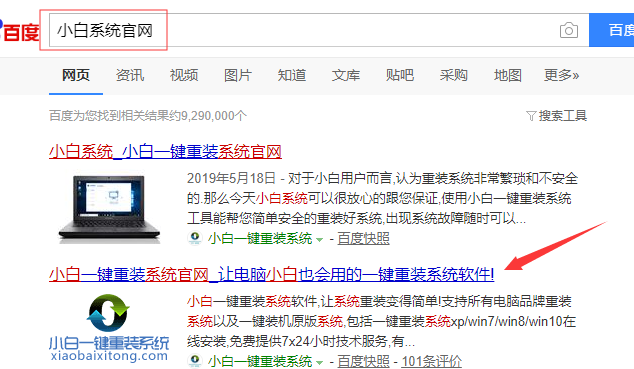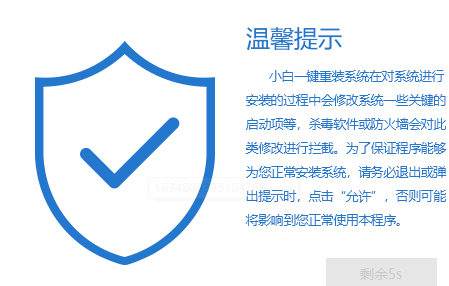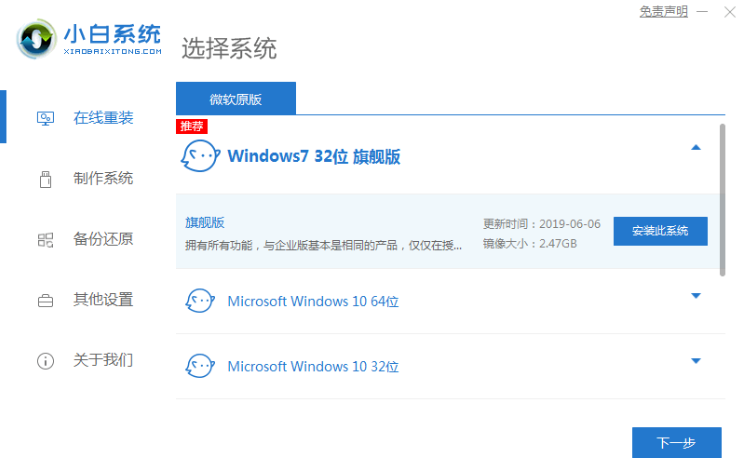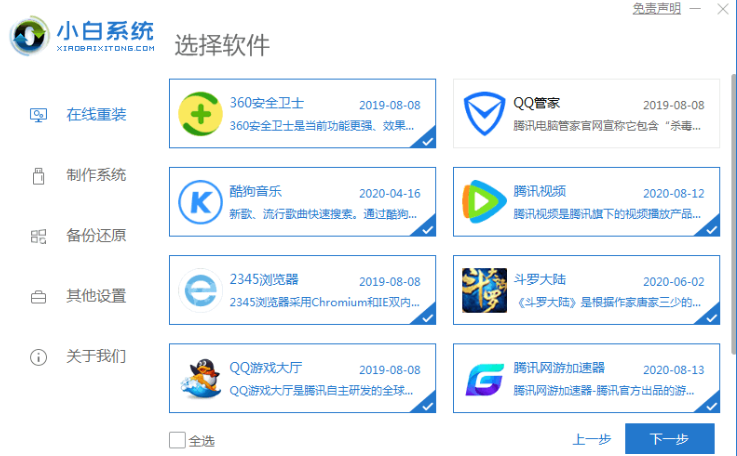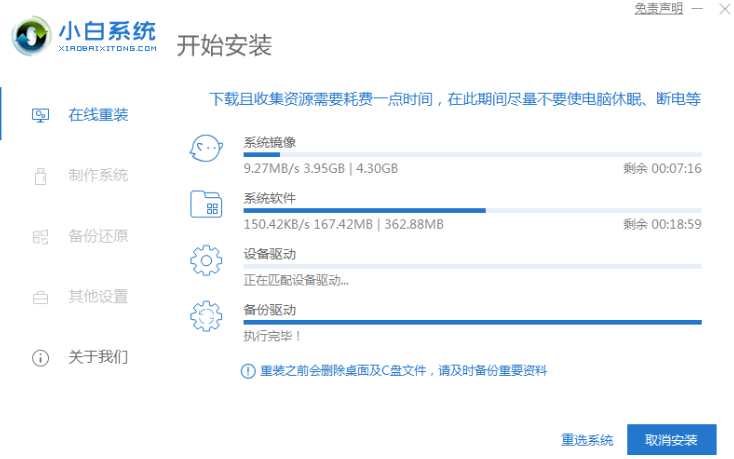Warning: Use of undefined constant title - assumed 'title' (this will throw an Error in a future version of PHP) in /data/www.zhuangjiba.com/web/e/data/tmp/tempnews8.php on line 170
小白一键装机软件重装系统的步骤教程
装机吧
Warning: Use of undefined constant newstime - assumed 'newstime' (this will throw an Error in a future version of PHP) in /data/www.zhuangjiba.com/web/e/data/tmp/tempnews8.php on line 171
2021年11月05日 10:08:00
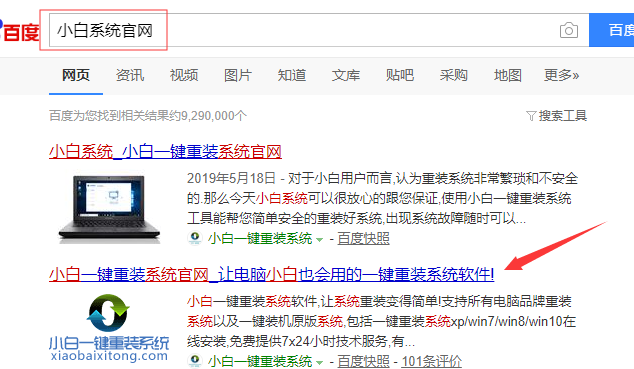
如何使用小白一键重装?小白装机大师是一款傻瓜式的系统重装软件,全程只需要一两个步骤就可以完成重装系统.下面,小编就给大家演绎一下小白一键装机软件重装系统的步骤教程.更多重装教程,尽在装机吧官网
小白一键装机的使用教程
1.准备重装系统软件,搜索小白系统官网,在官网下载小白一键重装。
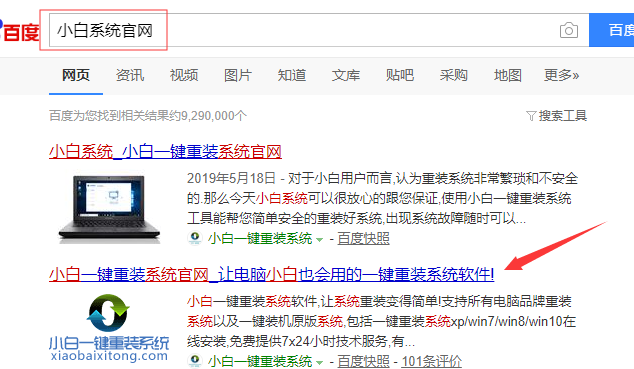
2.然后点击打开小白一键重装系统软件。
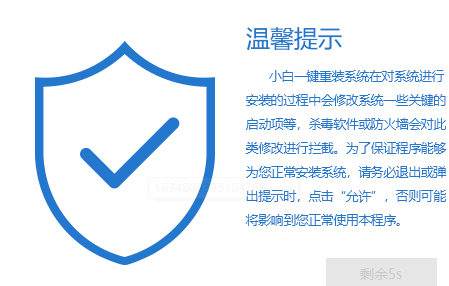
3.接着将自动进入在线重装界面,选择安装该系统。
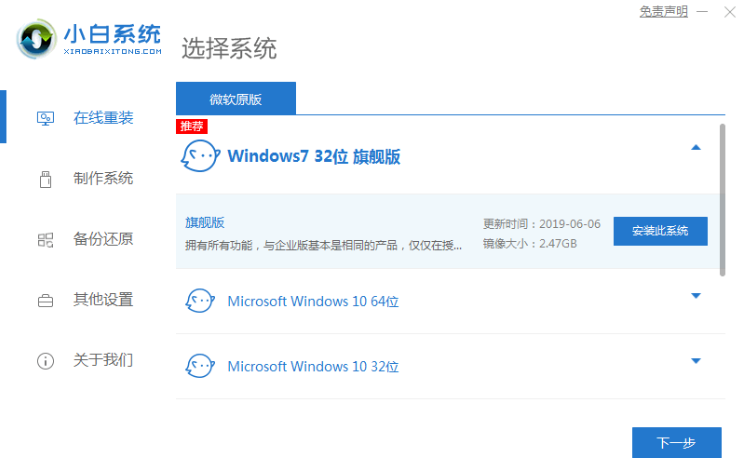
4.选择系统后,您可以选择预装一些我们想要的软件,点击下一步。
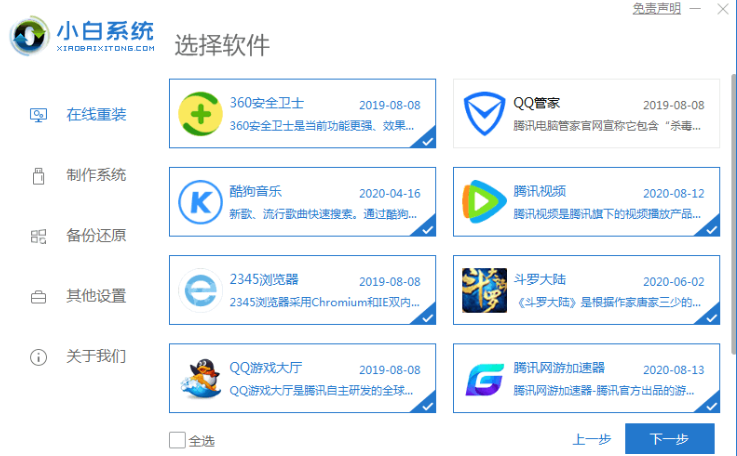
5.之后小白会自动重装系统。这个时候我们只需要等待,小白系统会自动帮我们安装系统。
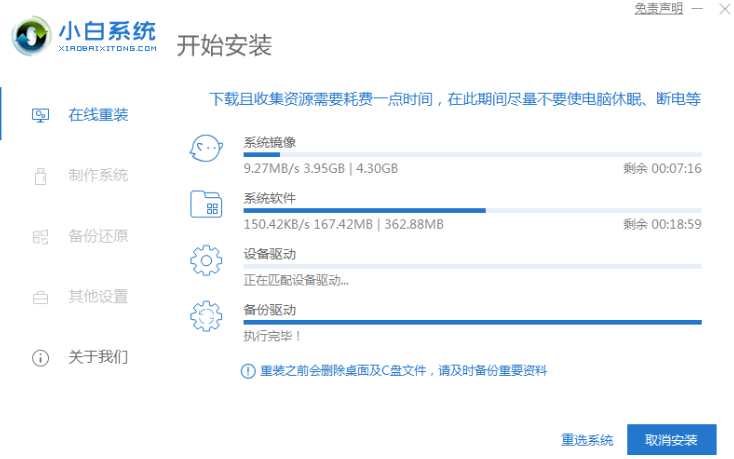
6.等待进入win10系统桌面,系统就会安装。

以上就是小白一键装机的使用教程的内容,你学会了吗,快去操作试试吧。